Уменьшаем уровень шума
В принципе, здесь представлена амплитудно-частотная характеристика (АЧХ) фильтра подавления, совпадающая со спектром проанализированного фрагмента волновой формы. Это не совсем обычная АЧХ. Можно сказать, что это "АЧХ наоборот": чем выше находится какая-либо ее точка на координатном поле, тем сильнее ослабляется соответствующая этой точке спектральная составляющая.
По горизонтальной оси отложена частота, а по вертикальной – величина спектральных составляющих. При реализации обработки порог шумоподавления будет непосредственно зависеть от вида АЧХ. Правда, на координатном поле вы можете разглядеть целых три графика:
- верхний (на экране – красный): амплитудно-частотная характеристика фильтра, соответствующая максимальному порогу шумоподавления;
- нижний (на экране – зеленый): АЧХ фильтра, соответствующая минимальному порогу шумоподавления (эти графики программа формирует автоматически после сбора информации о волновой форме, изменить их вы не можете);
- средний (на экране – желтый): АЧХ фильтра, соответствующая реально установленному вами уровню шумоподавления.
Величина последнего параметра регулируется ползунком Noise Reduction Level или вводится (в процентах) в расположенном рядом с ним поле. Поиграйте этим ползунком, и вы увидите, как при его левом положении желтый график сливается с зеленым, при правом – с красным. В промежуточном положении ползунка желтый график имеет собственную форму.
При малом значении параметра Noise Reduction Level в спектр полезного сигнала практически не вносятся никакие изменения, а шум может подавляться на десятки децибел. Однако такая шумовая обстановка складывается не всегда, может потребоваться и глубокое шумоподавление. При этом спектр сигнала, скорее всего, исказится, возникнут режущие ухо эффекты.
Как правило, при значении параметра Noise Reduction Level, равном 60%, внешний записанный шум оказывается пониженным до уровня, хотя и не сравнимого с уровнем собственных шумов звуковой карты, шума квантования и шума дитеринга, но такого, что при средней громкости воспроизведения шум в паузах не слышен. Если выбрать порог подавления более высоким, то дальнейшего улучшения субъективного ощущения тишины в паузах не будет, зато в полезном сигнале появятся искажения в виде металлического призвука.
Итак, желтый график – это зависимость реального порога шумоподавления от частоты. Вы можете не только влиять на общий его уровень (с помощью ползунка Noise Reduction Level), но и корректировать этот уровень в отдельных частотных областях с помощью нижнего координатного поля. Для коррекции зависимости уровня подавления от частоты можно воспользоваться имеющимся там графиком. Как обычно, узлы на нем создают щелчками мыши. Перетаскивая их по координатному полю, придают графику любую желаемую форму. Все манипуляции с этим графиком будут незамедлительно изменять форму желтого графика в верхнем координатном поле. Таким образом, в вашем распоряжении есть средство корректировки характеристики, которую программа сформировала автоматически. Это может пригодиться в сложных случаях, когда не удается осуществить глубокое автоматическое подавление шума во всей полосе частот при сохранении высокого качества полезного сигнала и приходится искать приемлемые компромиссы.
— Регулярная проверка качества ссылок по более чем 100 показателям и ежедневный пересчет показателей качества проекта.
— Все известные форматы ссылок: арендные ссылки, вечные ссылки, публикации (упоминания, мнения, отзывы, статьи, пресс-релизы).
— SeoHammer покажет, где рост или падение, а также запросы, на которые нужно обратить внимание.
SeoHammer еще предоставляет технологию Буст, она ускоряет продвижение в десятки раз, а первые результаты появляются уже в течение первых 7 дней. Зарегистрироваться и Начать продвижение
Характеристики шума можно сохранить в файле, воспользовавшись кнопкой Save Profile. Теперь, если в будущем вы захотите очистить от шума аудиофайл, записанный в той же шумовой обстановке, что и нынешний, достаточно нажать кнопку Load Profile и загрузить соответствующий файл с характеристиками шума. Однако мы не рекомендуем этим увлекаться, поскольку шумовые характеристики помещения, где проводятся сеансы записи, можно считать стационарными только в случае хорошей звукоизоляции – для домашних студий это нехарактерно, настоящую звукоизоляцию здесь не создать. Во время одного сеанса записи под окном долго прогревалась машина, во время другого – дальний сосед сверху сверлил стены. Это и есть нестационарные составляющие внешних шумов. Прелесть Noise Reduction в том, что это средство способно устранять не только истинно шумовые помехи, но и регулярные фоновые мешающие сигналы, стационарные в период времени обработки волновой формы или ее фрагмента. То есть если двигатель автомобиля тихо тарахтел на всем протяжении сеанса записи, то впоследствии этот звук можно удалить практически полностью. Но если вы попытаетесь воспользоваться данным образцом шума для обработки аудиофайла, записанного в сеансе, когда работала электродрель, это не только не избавит аудиофайл от ее звука, но и исказит фонограмму, потому что программа будет удалять из нее несуществующий звук мотора.
Для создаваемых файлов с данными о шуме можно задать в поле Snapshots in profile количество выборок.
Все описанное выше было лишь подготовкой к сеансу шумоподавления. Как же надо действовать, чтобы и в самом деле избавиться от шума?
Если теперь выделить всю волновую форму, включая участки, содержащие только шум, и участки, где имеется смесь полезного сигнала и шума, и применить функцию Noise Reduction, то будет выполнено оптимальное подавление шума.
Вы можете убедиться, что интенсивность шума уменьшилась. В левой части рис. 5.20 сравните участки с неподавленным и подавленным шумом, расположенные слева и справа от границы выделения. Если такое уменьшение оказалось недостаточным, воспользуйтесь регулятором Noise Reduction Level или соответствующим полем ввода.
— Разгрузит мастера, специалиста или компанию;
— Позволит гибко управлять расписанием и загрузкой;
— Разошлет оповещения о новых услугах или акциях;
— Позволит принять оплату на карту/кошелек/счет;
— Позволит записываться на групповые и персональные посещения;
— Поможет получить от клиента отзывы о визите к вам;
— Включает в себя сервис чаевых.
Для новых пользователей первый месяц бесплатно. Зарегистрироваться в сервисе
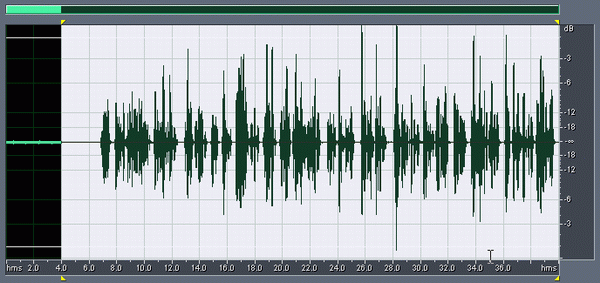
Рис. 5.20. Волновая форма (файл EX05_04.WAV) с шумом, подавленным на выделенном участке
